iPhone自带的录音转文字功能,堪称会议记录神器,涨知识了
2020 马上快结束了 , 会议开始变得很多 , 后台收到不少粉丝私信 , 说苹果手机没有安卓录音转文字功能 , 开会时记录起来非常麻烦 。 其实iPhone也有该功能 , 可能你们没发现 , 那就不妨跟着笔者一起来学习下!
 文章插图
文章插图
1、录音备忘录功能
【iPhone自带的录音转文字功能,堪称会议记录神器,涨知识了】很多人习惯开会带上录音笔 , 其实这样做太麻烦 , iPhone自带录音备忘录功能 , 支持音频编辑、导出 。
首先我们找到页面的语音备忘录功能 , 点击录音按钮开始录制 。
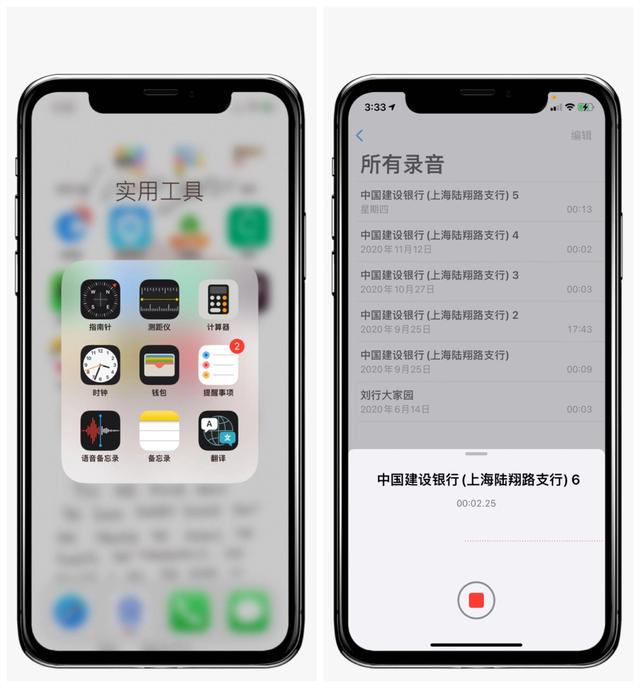 文章插图
文章插图
录制完成后看到左下方3个点图标 , 进入更多功能页面 。
就能进行编辑录音、存储文件、分享、拷贝、复制等多功能操作 。
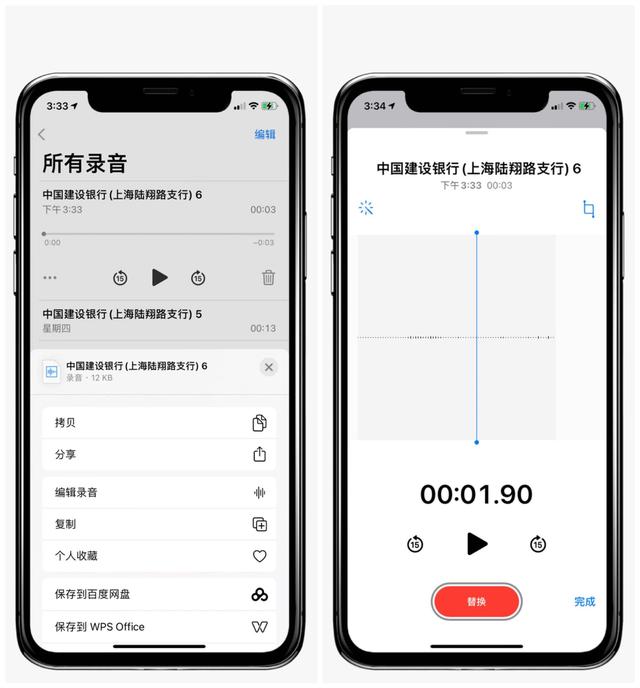 文章插图
文章插图
2、键盘听写功能
iPhone键盘右下方自带麦克风功能 , 那么这个功能就是自带的录音转文字功能 。
使用前需要打开备忘录功能 , 只有在备忘录里面才能使用 , 其实转出的文字直接变文档保存也很方便 。
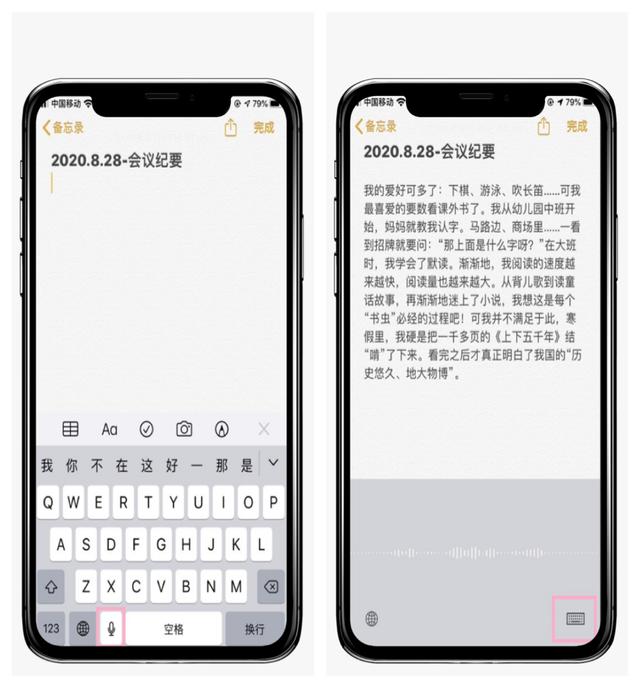 文章插图
文章插图
开启方法
首先我们打开设置功能 , 点击通用功能 , 打开下方的键盘功能 , 启动里面的听写功能 , 只要联网 , 那么录制的音频就能自动转文字 。
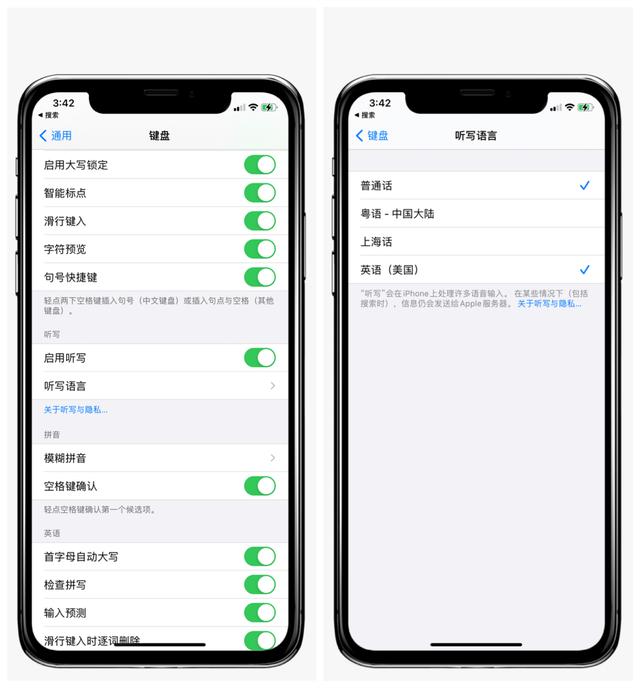 文章插图
文章插图
iPhone自带的录音转文字功能 , 可以设置听写语言 , 目前支持4种语言识别 , 分别为普通话、粤语、上海话、美式英语 。
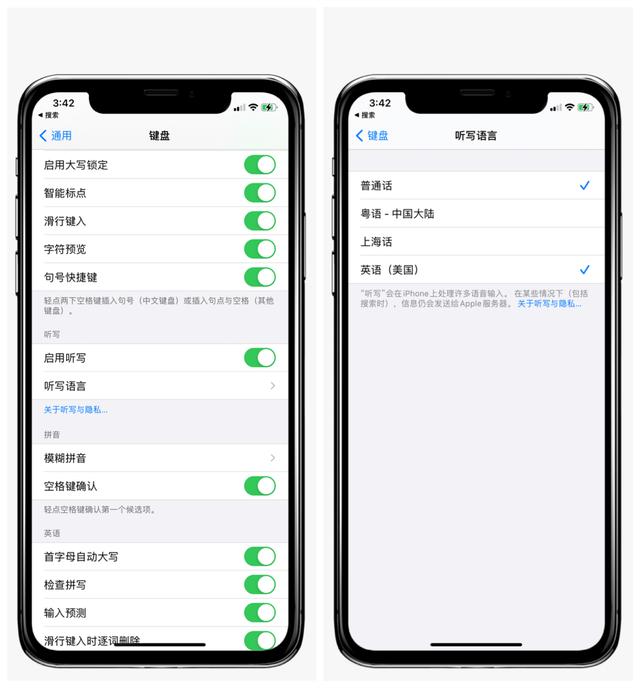 文章插图
文章插图
3、录音转文字功能
我发现iPhone自带的录音转文字功能不支持翻译和导入音频转文字功能 , 那么下面这个笔者常用的工具 , 可能会帮助到你 。
首先点击录音实时转写功能 , 可以实时转文字 , 点击音频导入功能 , 可以将录音你内容转文字 。
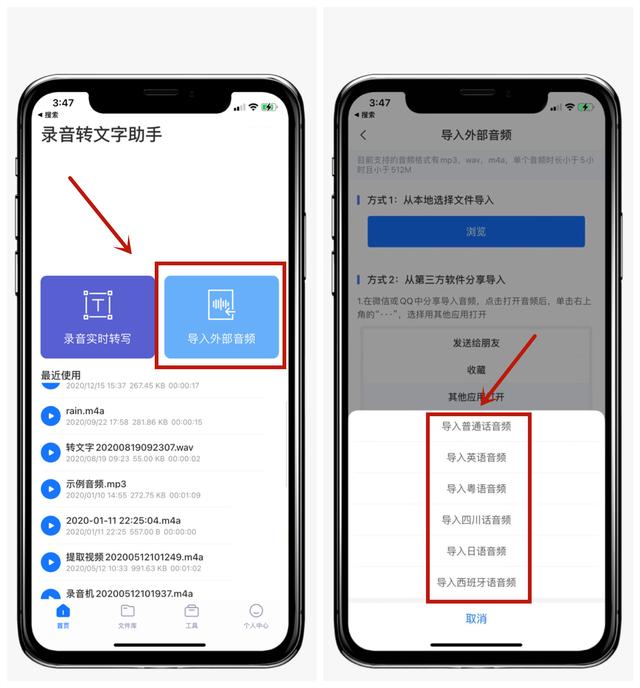 文章插图
文章插图
导入音频时可以直接在我的iPhone文件夹 , 找到事先准备好的音频 , 然后变成文字 , 还能进行翻译、复制、导出等操作 。
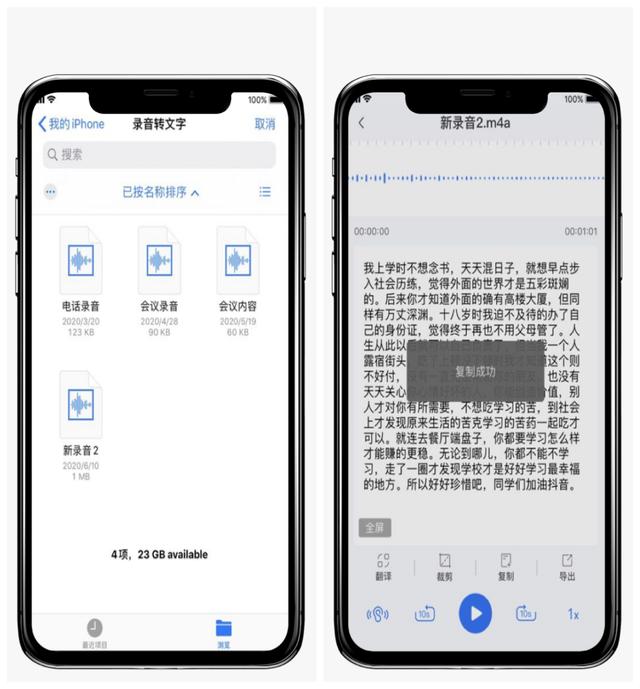 文章插图
文章插图
其实iPhone手机里也有录音转文字功能 , 马上年底会议比较多 , 希望这篇文章能帮助你解决困难 。
- 一则消息传来,苹果iPhone12再现问题,“果粉”有点慌
- 集录音转写、拍照翻译为一体,搜狗AI录音笔E2带你开启智慧办公新体验
- 苹果iPhone 13或取消充电口,无线充电能替代有线充电吗
- TikTok推出首个利用iPhone 12 Pro LiDAR技术的AR特效
- Casetify与迪斯尼合作,为iPhone和AirPods提供保护壳
- 新专利曝光!苹果笔记本有望为iPhone无线充电,MacBook或改用塑料制成
- 程序员为教师妻子开发应用:将iPhone变成文档摄像头
- 苹果发售AirPods Pro牛年限定款,苹果笔记本有望为iPhone无线充电
- 苹果iPhone 13屏幕大升级:刘海变小 高刷加持
- iPhone 12 mini销售表现不理想,但苹果CEO库克2020年工资涨了不少
